ホームページ >コンピューターのチュートリアル >ブラウザ >Microsoft Edge でスペル チェックを有効にする方法_チュートリアル Microsoft Edge でスペル チェックを有効にする
Microsoft Edge でスペル チェックを有効にする方法_チュートリアル Microsoft Edge でスペル チェックを有効にする
- WBOYWBOYWBOYWBOYWBOYWBOYWBOYWBOYWBOYWBOYWBOYWBOYWB転載
- 2024-05-09 12:07:361022ブラウズ
Microsoft Edge ブラウザーのユーザーの場合、スペルチェック機能を有効にすることが重要です。スペル チェックは、オンラインでコミュニケーションするときに正しい単語と文法を使用していることを確認するのに役立ちます。 PHP エディター Strawberry では、Microsoft Edge のスペル チェック機能を簡単に有効にしてオンライン ライティング エクスペリエンスを向上させる方法について、ステップごとのガイドを提供します。この機能をオンにしてタイプミスを避ける方法については、以下の詳細をお読みください。
1. まず、コンピューターにインストールされている Microsoft Edge を開きます。
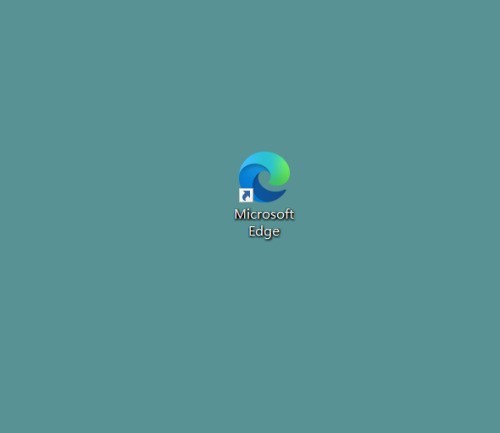
2. 次に、右上隅の [...] をクリックします。
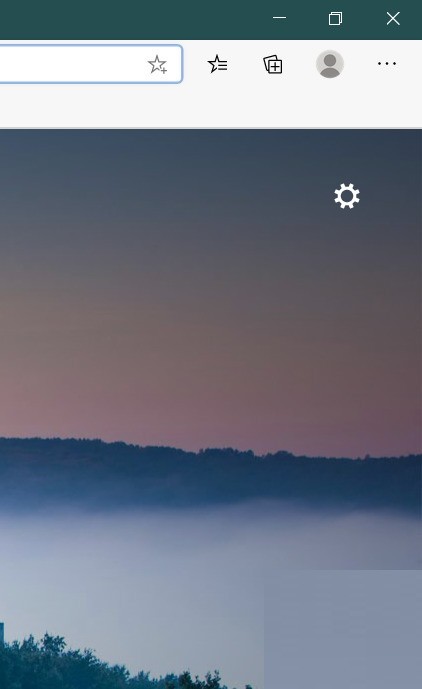
3. ポップアップダイアログボックスの[設定]ボタンをクリックします。
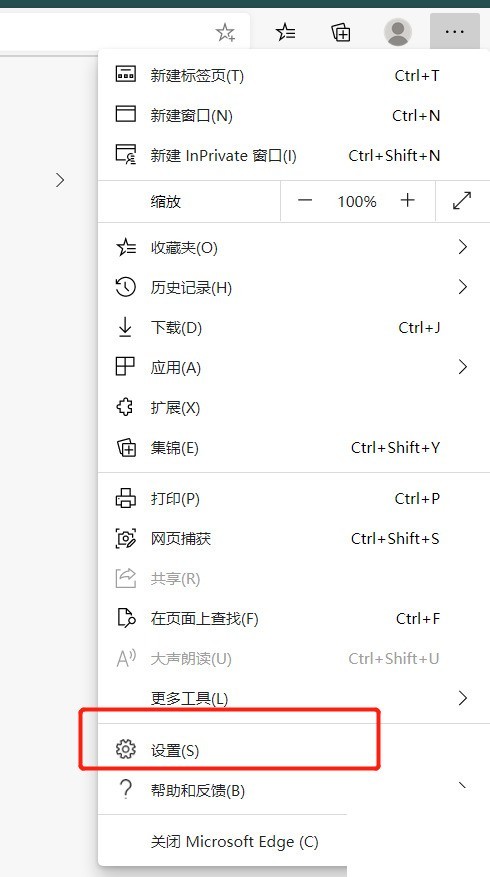
4. 次に、設定インターフェースの左側にある[言語]をクリックします。
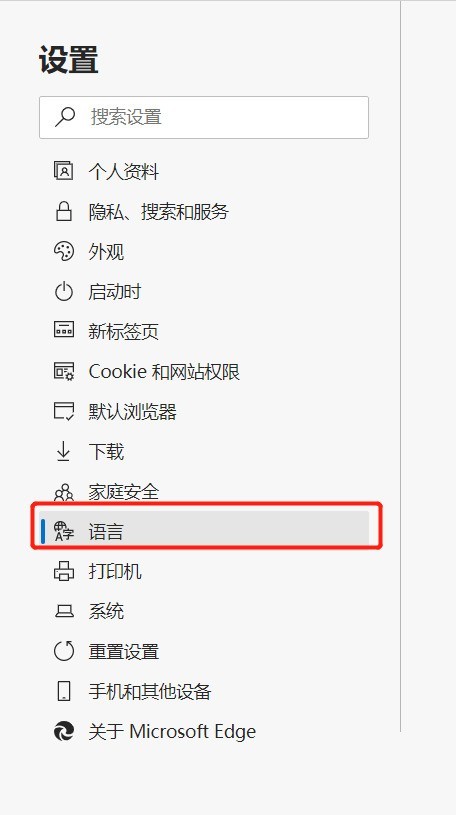
5. 最後に、画面の右側にある [スペルチェック] を見つけて、右側のスイッチをクリックします。
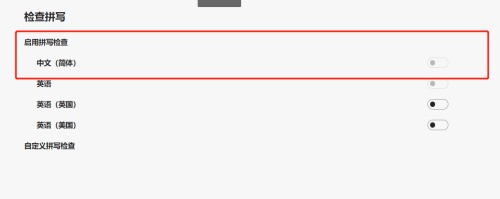
以上がMicrosoft Edge でスペル チェックを有効にする方法_チュートリアル Microsoft Edge でスペル チェックを有効にするの詳細内容です。詳細については、PHP 中国語 Web サイトの他の関連記事を参照してください。
声明:
この記事はzol.com.cnで複製されています。侵害がある場合は、admin@php.cn までご連絡ください。

